Googleアドセンスの申請方法を解説します。
Googleアドセンス申請方法
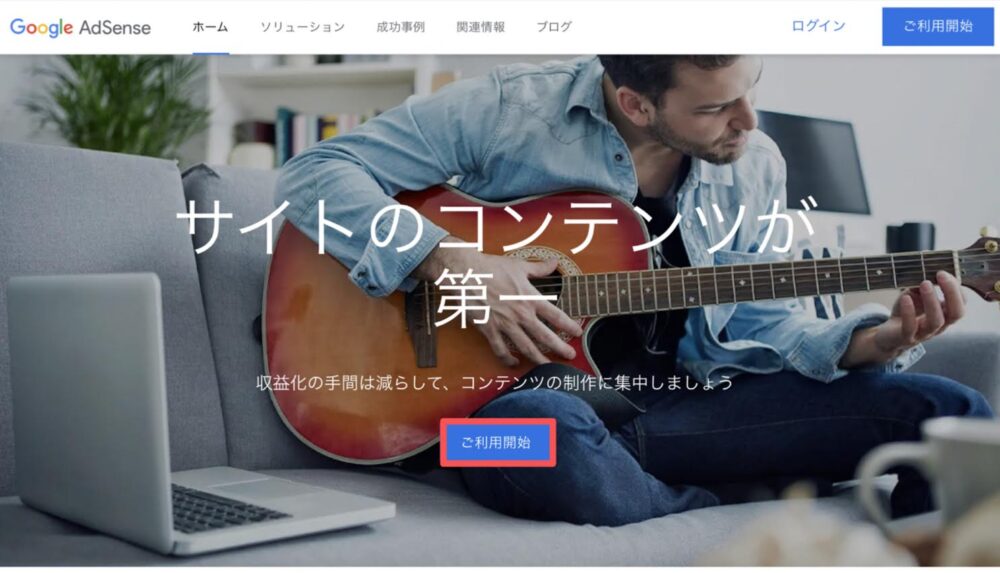
1.Googleアドセンスのサイトにアクセスします。
Googleアドセンス:https://www.google.com/intl/ja_jp/adsense/start/
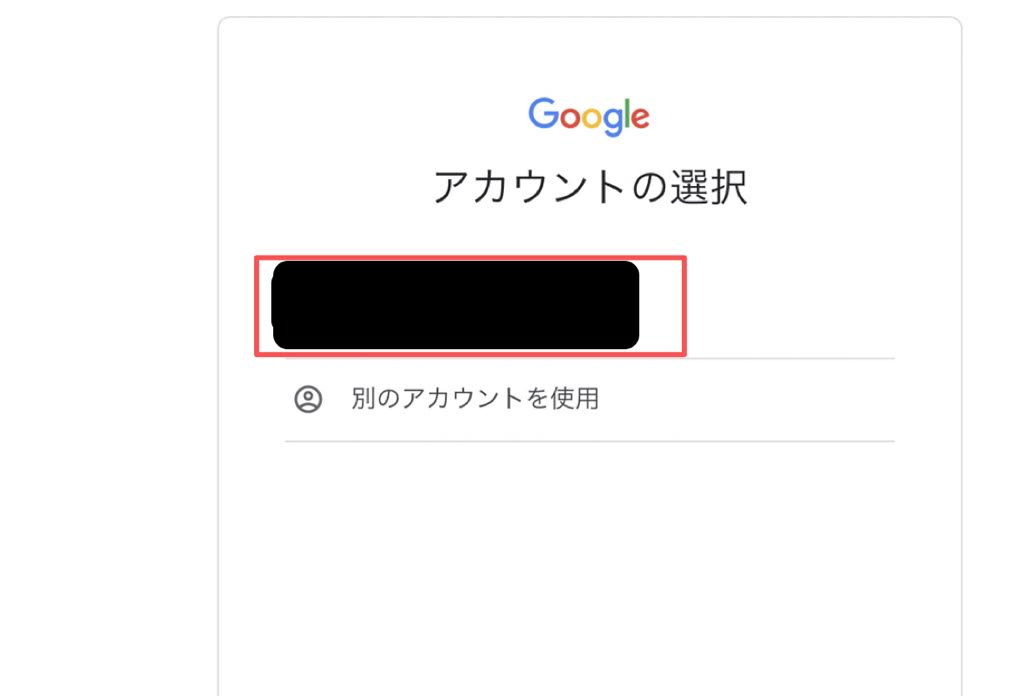
2.自分のGoogleアカウントをクリックします。

3.
①【サイト】をクリックします。
②【サイトを追加】をクリックします。
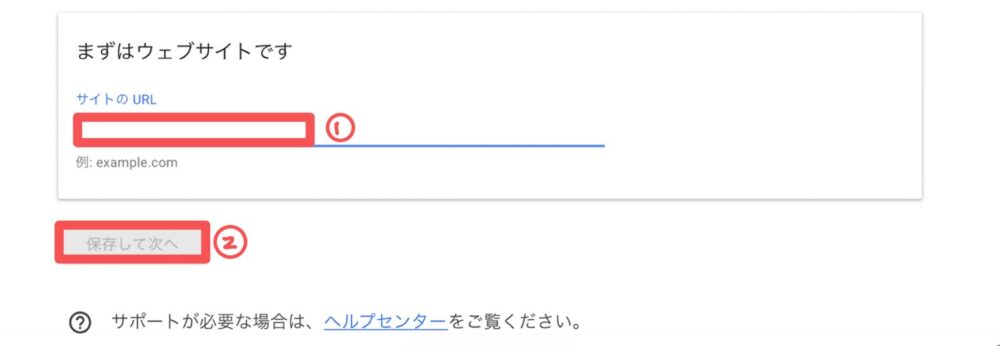
4.
①自分のサイトのURLを入力します。
②【保存して次へ】をクリックします。
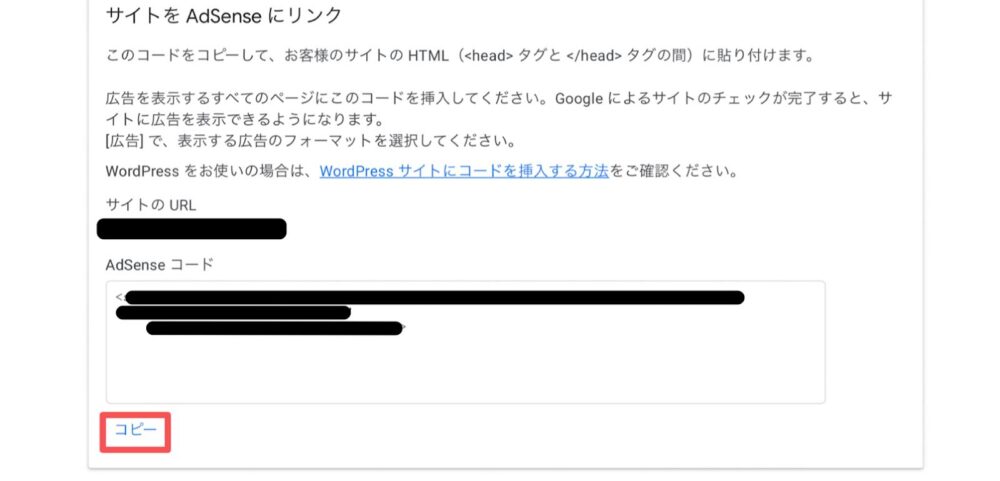
5.
【コピー】をクリックします。
※この画面はこのまま閉じないでください。
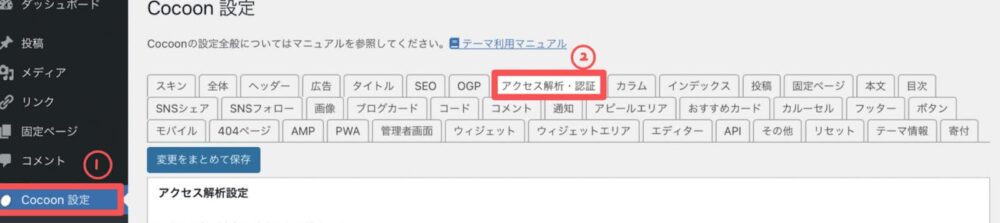
6.
①【Cocoon設定】をクリックします。
②【アクセス解析・認証】をクリックします。
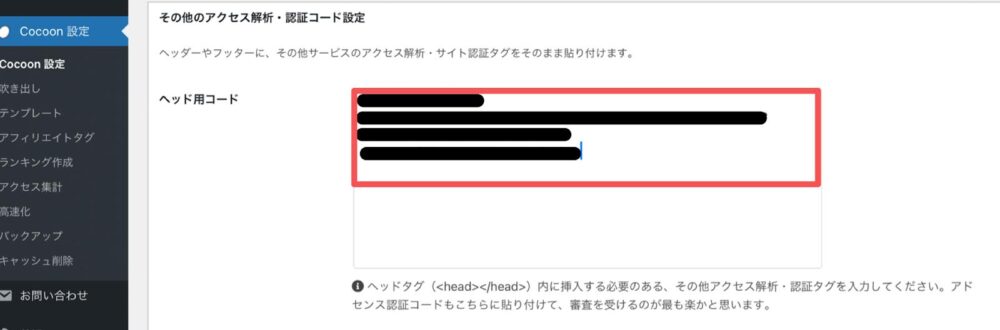
7.
【その他のアクセス解析・認証コード設定】の【ヘッド用コード】に先ほどコピーしたコードを貼り付けます。
一番下にある【変更をまとめて保存】をクリックします。
※エラーになってしまう方はConoHa WINGにアクセスし、設定を変更します。
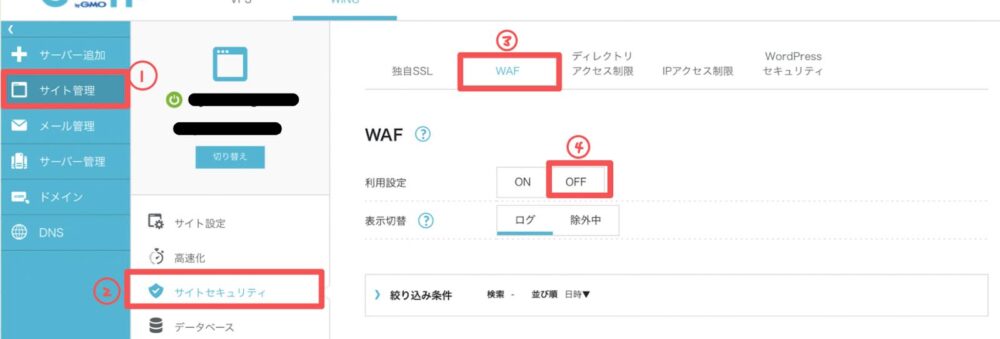
8.(コードを貼り付けて【変更をまとめて保存】をクリックした後エラーになってしまった方)
①【サイト管理】をクリックします。
②【サイトセキュリティ】をクリックします。
③【WAF】をクリックします。
④【利用設定】を【OFF】に変更します。
※もう一度ワードプレスに戻って、コードの貼り付けを行います。
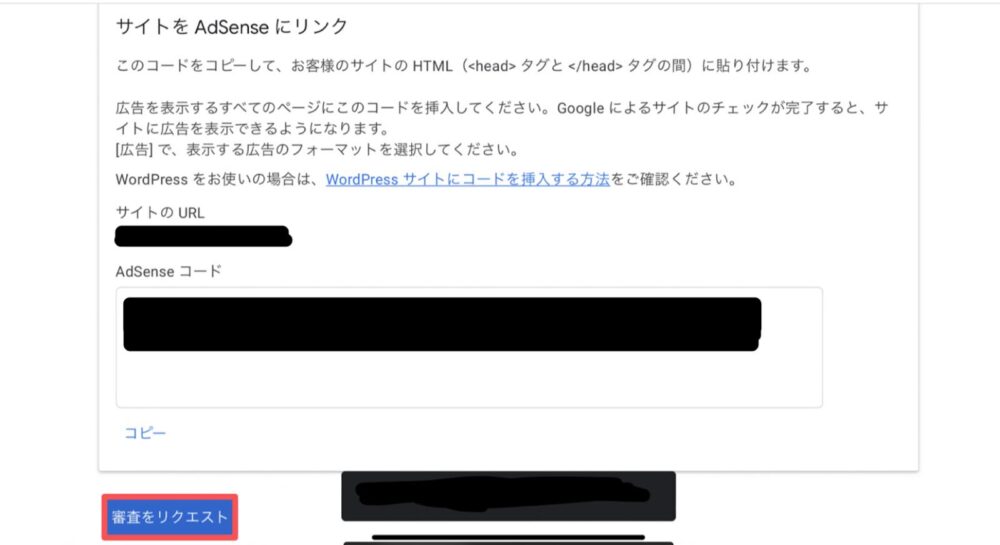
9.コードの貼り付けが完了したら、Googleアドセンスの画面に戻ります。
【審査をリクエスト】をクリックします。
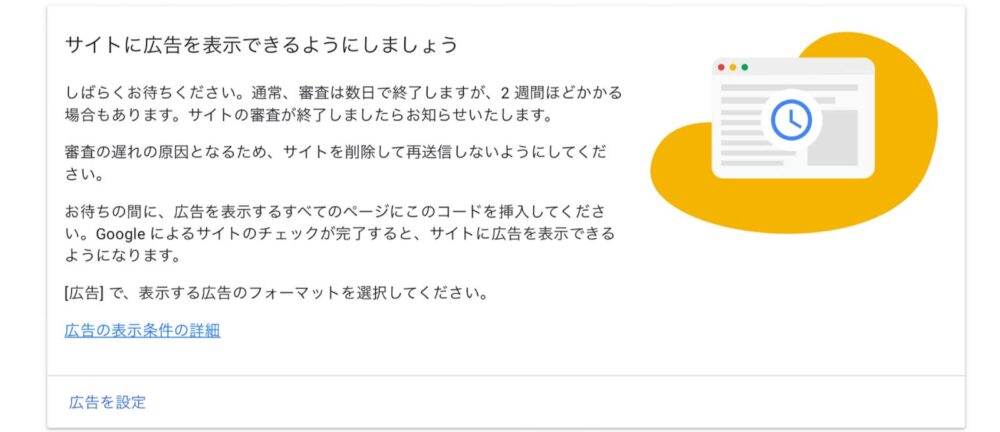
10.この画面が出たらGoogleアドセンスの申し込みは完了です。
最後に
今回はGoogleアドセンスの申請を行いました。
審査は数日から2週間ほどかかると書かれていますので、その間も記事を書いたり勉強をして少しずつブログをパワーアップさせていきましょう。
合格後はまた広告の設定が必要となります。


